
Google Home è diventato l'assistente domestico preferito, gestendo e controllando senza sforzo numerosi dispositivi intelligenti. La sua caratteristica principale è la perfetta integrazione con i principali servizi di streaming come YouTube Music, Spotify, Apple Music, Pandora e Deezer.
Per gli appassionati fan di YouTube Music, abbiamo creato una guida per semplificare la riproduzione dei tuoi brani preferiti tramite Google Home. Scopri le varie tecnologie in merito come riprodurre la musica di YouTube su Google Home.
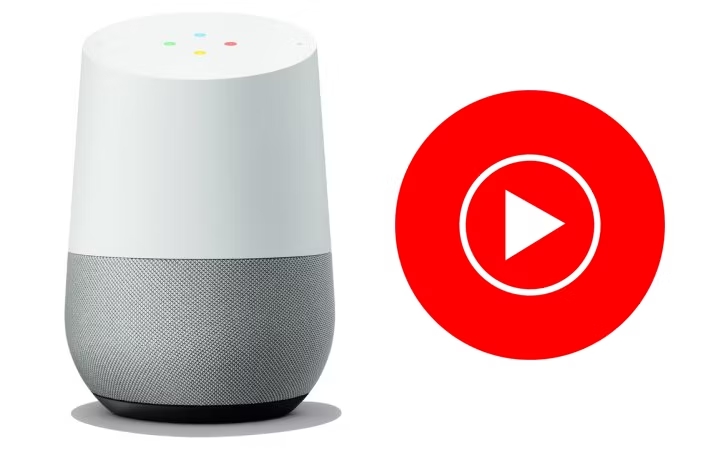
Guida ai contenuti Parte 1. Riproduci musica da YouTube su Google Home con il browser sul computerParte 2. Riproduci musica da YouTube su Google Home con Bluetooth sul telefonoParte 3. Riproduci musica da YouTube su Google Home con i comandi dell'assistenteParte 4. Riproduci musica da YouTube su Google Home con un account gratuitoParte 5. Sommario
Puoi riprodurre YouTube Music su Home page di Google dispositivo utilizzando questo approccio se preferisci controllare la riproduzione della tua musica tramite un browser web sul tuo PC.
Puoi utilizzare Google Home per impartire comandi vocali o il web player YouTube Music per controllare la riproduzione. È fondamentale ricordare che l'audio viene inviato direttamente dal tuo computer al dispositivo Google Home, quindi per garantire un ascolto continuo, tieni aperti sia il computer che il browser.
Puoi utilizzare il tuo smartphone e il Bluetooth per riprodurre YouTube Music su Google Home seguendo questi passaggi:
Passo 1. Verifica che il tuo Google Home e il tuo telefono Android/iOS abbiano entrambi il Bluetooth abilitato e siano vicini l'uno all'altro.
Passo 2. Attiva il Bluetooth su entrambi i dispositivi tramite le relative impostazioni.
Passo 3. Accoppia il tuo telefono con Google Home scegliendolo dall'elenco dei dispositivi disponibili sul tuo telefono.
Passo 4. Dopo aver effettuato correttamente l'accoppiamento, apri l'app YouTube Music sul tuo telefono e scegli il brano o la playlist che desideri riprodurre.
Passo 5. Divertiti ad ascoltare l'audio tramite Google Home tramite Bluetooth.
Nota: Quando si utilizza il Bluetooth per riprodurre musica, i comandi vocali non verranno utilizzati per saltare i brani o modificare il volume; puoi invece utilizzare i controlli del tuo smartphone. Inoltre, potresti non ottenere la stessa quantità di integrazione di funzionalità e accesso a YouTube Music tramite Bluetooth e il tuo dispositivo Google Home.
Utilizza queste istruzioni per utilizzare i comandi dell'assistente per riprodurre la musica di YouTube su Google Home:
Passaggio 1. Configura Google Home: Assicurati che Google Home sia configurato correttamente e connesso alla stessa rete Wi-Fi del tuo smartphone o tablet.
Passaggio 2. Collega il tuo account YouTube Music: Apri l'app Google Home, tocca l'icona del profilo in alto a destra, seleziona "Impostazioni, " poi "Servizi, ""Musica," e infine "YouTube Music." Segui le istruzioni per collegare il tuo account.
Passo 3. Utilizza i comandi vocali per riprodurre la musica. Ad esempio:
Passaggio 4. Controlla la riproduzione: Gestisci la riproduzione con comandi vocali come:
Passaggio 5. Regola il volume: Modificare il volume utilizzando comandi come:
Passaggio 6. Accodare i brani: Aggiungi brani alla coda con comandi come:
Gli annunci verranno visualizzati durante la riproduzione di musica su Google Home se utilizzi YouTube Music Free. Dovrai eseguire l'aggiornamento a YouTube Music Premium per sbarazzarti della pubblicità e goderti la riproduzione musicale su Google Home senza interruzioni. Puoi utilizzare Google Home per ascoltare YouTube Music senza pubblicità senza acquistare un abbonamento Premium? DumpMedia Convertitore di musica su YouTube è effettivamente utilizzabile.
Convertendo le tracce musicali di YouTube in formati audio ampiamente utilizzati come MP3, WAV, AAC e FLAC con DumpMedia Convertitore di musica su YouTube, puoi riprodurre la musica su Google Home senza interruzioni.
Passo 1. Scarica e installa : Inizia scaricando e installando DumpMedia YouTube Music Converter sul tuo computer. Una volta installato, apri il software e accedi al tuo account YouTube Music.
Passo 2. Seleziona Canzoni : dopo aver effettuato l'accesso, esplora la tua libreria YouTube Music per trovare i brani o le playlist che desideri convertire. Aggiungi i brani scelti alla coda di conversione.

Passo 3. Personalizza le impostazioni di output : scegli il formato di output preferito, ad esempio MP3 o CAA. Regola impostazioni come bitrate e frequenza di campionamento per controllare la qualità e la dimensione dei file convertiti.

Passo 4. Seleziona la cartella di output : seleziona la cartella del tuo computer in cui desideri salvare i file convertiti. Questa sarà la tua cartella di output.

Passaggio 5. Converti brani : fare clic sul pulsante "Converti" per avviare il processo di conversione. Il software convertirà rapidamente i brani YouTube Music selezionati in file di alta qualità. Una volta completata la conversione, troverai i file nella cartella di output designata.

In sintesi, Google Home offre diversi modi per riprodurre YouTube Music, tramite un browser web sul tuo computer, Bluetooth sul tuo telefono o utilizzando i comandi vocali con l'Assistente Google.
Ciascun metodo consente un controllo flessibile e conveniente della tua musica, assicurandoti di goderti i tuoi brani preferiti senza sforzo. Per una riproduzione ininterrotta senza pubblicità, puoi anche convertire le tracce di YouTube Music in formati audio standard utilizzando strumenti come DumpMedia Convertitore di musica di YouTube.
